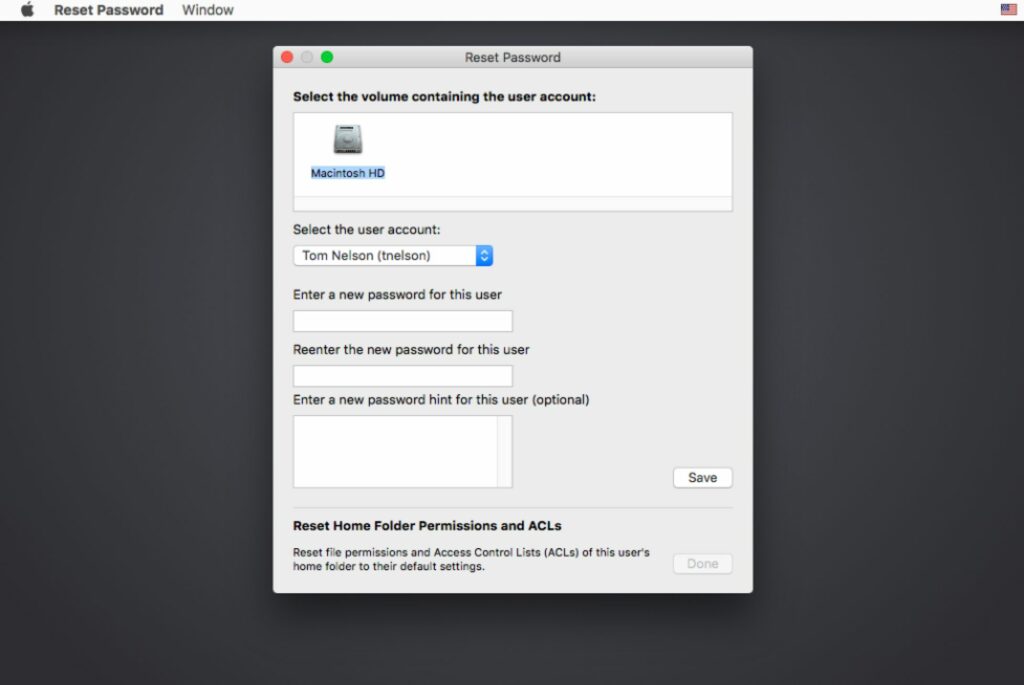
Vaše domovská složka je středem vašeho vesmíru Mac; přinejmenším tam ukládáte svá uživatelská data, projekty, hudbu, videa a další dokumenty. Téměř vše, na čem pracujete, bude mít datový soubor nějakého typu uložený ve vaší domovské složce. Proto může být velmi znepokojující, když máte najednou problémy s přístupem k datům ve vaší domovské složce. Problém se může projevit mnoha způsoby, například výzvou k zadání hesla správce při kopírování souborů do domovské složky nebo z domovské složky nebo výzvou k zadání hesla při ukládání souborů do koše nebo při odstraňování koše. Můžete také narazit na problémy s přihlášením, kde se můžete přihlásit do počítače Mac, ale vaše domovská složka není k dispozici. Všechny tyto problémy jsou způsobeny poškozenými oprávněními k souborům a složkám. OS X používá oprávnění souborů k určení, kdo má právo na přístup k souboru nebo složce. Tím je vaše domovská složka přiměřeně zabezpečena před zvědavými očima; také vysvětluje, proč na sdíleném počítači Mac nemáte přístup k domovské složce někoho jiného.
Oprávnění k souborům
V tomto okamžiku si možná budete myslet, že musíte spustit první pomoc Disk Utility, která může opravit oprávnění souborů. Problém, i když to zní hloupě, spočívá v tom, že Disk Utility opravuje pouze oprávnění jednotky u systémových souborů umístěných na spouštěcí jednotce. Nikdy nepřistupuje ani neopravuje soubory uživatelských účtů. Když je Disk Utility mimo obrázek, musíme se obrátit na jinou metodu opravování oprávnění souborů uživatelských účtů. Existuje několik nástrojů, které mohou tento problém vyřešit, včetně Obnovení oprávnění, Tom’s Mac Software Pick. Ale zatímco Reset oprávnění může opravit soubor nebo složku položek, není to skvělá volba pro něco tak velkého jako domovská složka, která obsahuje mnoho různých souborů s různými typy oprávnění. Lepší volbou, pokud je trochu těžkopádnější, je Password Reset, další nástroj, který je zabudován do vašeho počítače Mac. Kromě resetování zapomenutého hesla můžete také použít Reset hesla k opravě oprávnění k souborům v domovské složce uživatele, aniž byste heslo resetovali.
Resetovat heslo
Nástroj Obnovení hesla je k dispozici buď na instalačním disku OS X (OS X 10.6 a dřívější), nebo na oddílu Recovery HD (OS X 10.7 a novější). Vzhledem k tomu, že se způsob použití resetování hesla změnil se zavedením Lionu, budeme pokrývat Snow Snow Leopard (10.6) a dřívější verzi a Lion (OS X 10.7) a novější verzi.
Šifrování dat FileVault
Pokud používáte FileVault 2 k šifrování dat na spouštěcí jednotce, budete nejprve muset FileVault 2 vypnout. Jakmile dokončíte proces resetování oprávnění uživatelského účtu, můžete po restartování počítače Mac znovu povolit FileVault 2.
Obnovte heslo pro Snow Leopard (OS X 10.6) nebo starší
-
Zavřete všechny aplikace, které jsou ve vašem počítači Mac otevřené.
-
Vyhledejte instalační disk OS X a vložte jej do optické jednotky.
-
Restartujte počítač Mac podržením klávesy c během bootování. To přinutí váš Mac spustit z instalačního disku OS X. Čas spuštění bude o něco delší než obvykle, takže buďte trpěliví.
-
Když váš Mac dokončí bootování, zobrazí se standardní instalační proces OS X. Vyberte svůj jazyk a klikněte na tlačítko Pokračovat nebo Šipka. Nebojte se; vlastně nic nenainstalujeme. Musíme se dostat k dalšímu kroku procesu instalace, kde je panel nabídek Apple naplněn nabídkami.
-
V nabídce Nástroje vyberte Obnovit heslo.
-
V okně Obnovit heslo, které se otevře, vyberte jednotku, která obsahuje domovskou složku; toto je obvykle spouštěcí jednotka vašeho počítače Mac.
-
Pomocí rozevírací nabídky vyberte uživatelský účet, jehož oprávnění domovské složky chcete opravit.
NE zadejte jakékoli informace o hesle.
NE klikněte na tlačítko Uložit.
-
Místo toho klikněte na tlačítko Obnovit umístěné těsně pod textem „Obnovit oprávnění domovské složky a seznamy ACL“.
-
Proces může chvíli trvat, v závislosti na velikosti domovské složky. Nakonec se tlačítko Reset změní na Hotovo.
-
Ukončete nástroj Obnovit heslo výběrem možnosti Ukončit v nabídce Obnovit heslo.
-
Ukončete instalační program OS X výběrem možnosti Ukončit instalační program Mac OS X z nabídky instalačního programu Mac OS X.
-
Klikněte na tlačítko Restartovat.
Obnovte heslo pro Lion (OS X 10.7) nebo novější
Z nějakého důvodu Apple odstranil Reset Password z nabídky Utility v OS X Lion a novějších. Aplikace, která se používá k resetování hesel a oprávnění uživatelských účtů, je však stále k dispozici; stačí spustit aplikaci pomocí Terminálu.
-
Začněte spuštěním z oddílu Recovery HD. Můžete to provést restartováním počítače Mac při současném podržení kláves Command + R. Držte obě klávesy, dokud se nezobrazí plocha Recovery HD.
-
Uvidíte okno OS X Utilities otevřené na ploše a v jeho okně jsou k dispozici různé možnosti. Toto okno můžete ignorovat; s tím nemusíme nic dělat.
-
Místo toho vyberte Terminál z nabídky Nástroje v horní části obrazovky.
-
V okně Terminál, které se otevře, zadejte následující:
-
Stiskněte klávesu Enter nebo návrat.
-
Otevře se okno Obnovit heslo.
-
Ujistěte se, že okno Obnovit heslo je okno vpředu. Poté proveďte kroky 6 až 14 v části „Obnovit heslo – Snow Leopard (OS X 10.6) nebo starší“ a obnovte oprávnění uživatelského účtu.
-
Jakmile ukončíte aplikaci Obnovit heslo, ukončete aplikaci Terminál výběrem možnosti Ukončit terminál z nabídky Terminál.
-
V nabídce OS X Utilities vyberte Quit OS X Utilities.
-
Budete dotázáni, zda opravdu chcete ukončit obslužné programy OS X; klikněte na tlačítko Restartovat.
To je vše, co je potřeba k resetování oprávnění k souborům vašeho uživatelského účtu zpět na správné výchozí nastavení. V tomto okamžiku můžete svůj Mac používat obvyklým způsobem. Problémy, se kterými jste se setkali, by měly být pryč.